3 Methods To Solve Windows 10 Quick Access Folders Missing
Summary: 이 문서는 사용자가 Windows 10 빠른 액세스 폴더 누락 문제를 해결하고 다음을 사용하여 누락된 폴더를 복구하는 데 도움이 됩니다. Bitwar 데이터 복구 프로그램!
Table of Contents
Windows 빠른 액세스 폴더가 없습니다.
많은 Windows 사용자는 특정 폴더에 직접 액세스하기 위해 Windows 파일 탐색기에 중요한 폴더를 고정하지만 때때로 사용자는 컴퓨터를 다시 시작한 후 빠른 액세스 폴더가 사라졌다고 말했습니다.
Here is one of the similar cases regarding the folder missing on Windows Quick Access:
“항상 빠른 액세스 메뉴에 중요한 폴더 중 일부를 추가했지만 어제 자주 사용하는 폴더와 최근 파일을 포함하는 빠른 액세스 폴더가 모두 사라진 것을 발견했습니다. 왜 내 컴퓨터에서 이런 일이 발생하는지 잘 모르겠고 빠른 액세스 폴더 누락 문제를 해결하는 방법을 알려줄 수 있는 사람이 있습니까? 누락된 폴더를 다시 복구할 수 있습니까?”
대부분의 경우 모든 폴더가 컴퓨터에 여전히 존재하므로 폴더를 찾거나 Windows 빠른 액세스에 다시 고정하는 방법이 필요하므로 걱정하지 마십시오!
Windows 10에서 누락된 빠른 액세스 폴더를 해결하는 효과적인 방법
아래와 같이 문제를 해결하는 3가지 방법을 알려드리겠습니다.
방법 1: 빠른 액세스 폴더 설정 재설정
때때로 오작동이나 시스템 오류로 인해 빠른 액세스 설정이 변경될 수 있으므로 폴더를 다시 재설정해야 합니다.
Step 1: Go to Windows 파일 탐색기 and right-click the 빠른 접근 icon.
Step 2: Select Options 그리고 로 이동 View tab.
Step 3: Select 폴더 재설정 and hit OK to save the change.
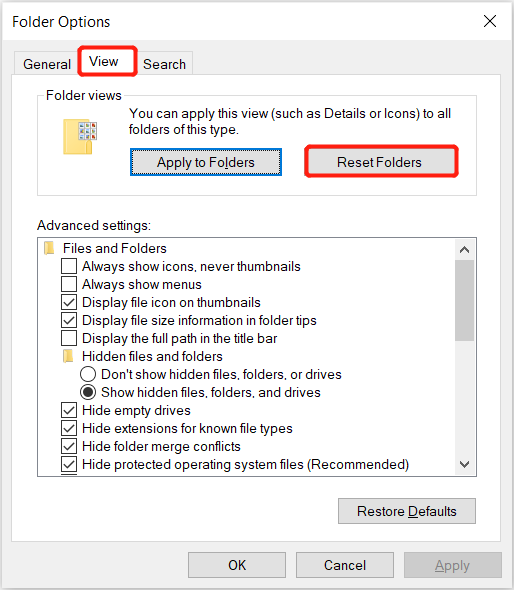
방법 2: 최근 폴더를 빠른 액세스에 고정
파일 탐색기로 이동하여 Windows 빠른 액세스에서 최근 폴더를 표시할 수 있습니다.
Step 1: Open File Explorer 컴퓨터에서.
Step 2: Type in the 암호 검색 메뉴에서 아래를 누르고 Enter 최근 폴더를 엽니다.
Step 3: Select Pin to 빠른 접근 from the left side to pin the folders to Quick Access.
방법 3: 누락된 폴더 복구
여전히 누락된 폴더를 찾을 수 없는 경우 타사를 사용해야 합니다. data recovery software like Bitwar 데이터 복구 컴퓨터에서 누락된 폴더를 복구합니다.
Windows 및 Mac 운영 체제를 모두 지원하는 효율적인 소프트웨어입니다. 외부 하드 드라이브, SD 카드, 메모리 카드, 플래시 드라이브 등을 포함하는 내부 또는 외부 저장 장치에서 다양한 유형의 데이터를 검색할 수 있습니다.
Let’s follow the recovery steps below to restore your missing folders from Windows Quick Access.
Step 1: Download and Install 의 타사 소프트웨어 Bitwarsoft Download Center.
Step 2: Select the 누락된 폴더 from the list of devices and click on Next.

Step 3: Choose the Scan Mode and select Next.

Step 4: Select the file types you need to recover and click Next.

Step 5: Preview the scan results and click the Recover button to back up the selected files.
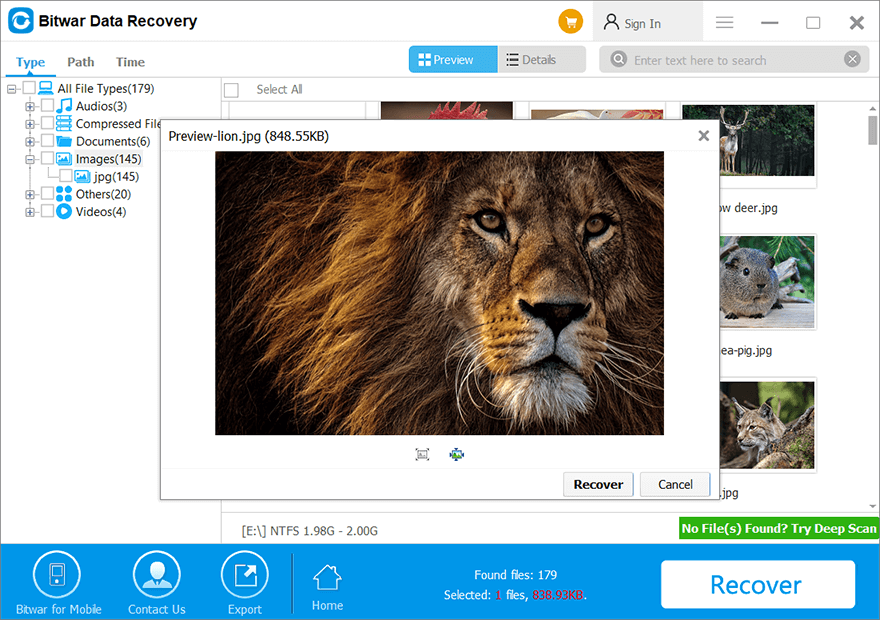
누락된 폴더를 찾아라!
Whenever you are facing the Windows 10 Quick Access folder’s missing problem, we recommend you to look for the missing folder as soon as possible to prevent any data loss. However, you still can recover your missing folders by using Bitwar 데이터 복구 소프트웨어!
Previous Article
5 Methods for Solving the Bsod Error Code 0x0000001e 요약: 이 문서는 사용자가 Windows 10 빠른 액세스 폴더 누락 문제를 해결하고 누락된 폴더를 복구하는 데 도움이 됩니다...Next Article
빠른 수정: Windows 10 재설정이 멈췄거나 재설정에 실패함 요약: 이 문서는 사용자가 Windows 10 빠른 액세스 폴더 누락 문제를 해결하고 누락된 폴더를 복구하는 데 도움이 됩니다...
About Bitwar Data Recovery
3 Steps to get back 500+ kinds of deleted, formatted or lost documents, photos, videos, audios, archive files from various data loss scenarios.
Learn More
